-
毎年新しい携帯が出てくる中、皆さんは機種変更のときのデータ移行ややバックアップ、復元など何かお困りのことはありませんか?携帯機種変更のときなどほとんどの携帯ショップではデータ移行や保存をやってくれないところが多く、機種変更したいけどデータ移行が面倒、自分で移行するのはなんだか不安、と感じられている方いらっしゃいますよね。そんな方たちのために今回私が皆さんにおすすめしたい携帯バックアップソフトが「スマホマスター ~引越~ iOS/Android」とWondershare Mobileデータ移行なんです。
『Mobileデータ移行』は開発終了とアップデート終了になっておるから、代替ソフト「dr.fone - データのバックアップと復元」をすすめです。iPhoneとAndroidのデータをパソコンにバックアップできます。バックアップされたデータをiPhoneとAndroid端末も復元できます。
-
「スマホマスター ~引越~ iOS/Android」
-
「スマホマスター ~引越~ iOS/Android」は、iOS/Android/Symbianなど2000種類以上の機種に対応しており、各OS間で、連絡先や通話履歴、SMS、メッセージ、写真、音楽、ビデオ、アプリ(移行先のOSで動作する場合に限る)などのデータをワンクリックで移行できるソフトです。
またPCにデータをバックアップすることも可能で、iTunesバックアップファイルやローカルバックアップファイルから、スマートフォンに復元もできます。なお、新しいスマートフォンへの移行が完了すると、移行元のスマートフォンを完全に消去(デバイス上で削除されたデータを含む)することも可能です。操作もすごく簡単でパソコンは苦手という方でも簡単にお使いいただけます。
使用方法はたったの3ステップ!どなたでも安心してデータの引越しができます。まずは引越元のスマホをパソコンに接続します。次に引越先のスマホもパソコンに接続します。準備が整ったら引越するデータを選んで移行開始です。これであなたのスマホデータを移行することができました。
さらに万が一に備え、スマホのデータをパソコンにバックアップ。いつでもワンクリックで復元ができます。また「スマホマスター ~引越~」はiOS / Android を搭載した端末であれば、通信キャリアに関係なくご利用いただけますのでご安心ください。
-
Wondershare Mobileデータ移行で携帯をバックアップ
-
それからWondershare Mobileデータ移行を紹介します。携帯機種変更際のバックアップ&復元に対応する最高のツールです。「バックアップ」機能を利用して、古い携帯のデータをパソコンにバックアップします。「復元」機能をクリックして、先ほどバックアップされた携帯のデータを新しい携帯に移行します。
次は携帯のデータをバックアップする方法を紹介します。
ステップ 1 USBケーブルで携帯をPCに接続
携帯バックアップソフトMobileデータ移行をパソコンにインストールして、起動します。USBケーブルで携帯をPCに接続します。「バックアップ」機能を選択します。
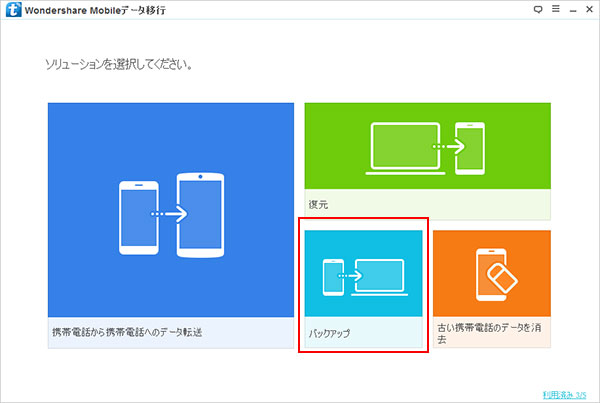
ステップ 2 携帯バックアップする内容を選択します
携帯が認識されましたら、バックアップしようのデータタイプを選択します。
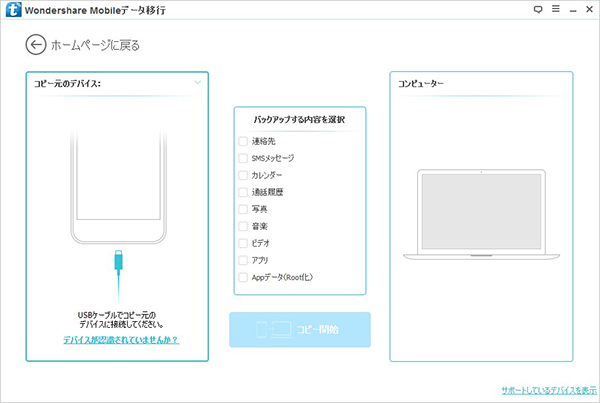
ステップ 3 「コピー開始」をクリックします
「コピー開始」をクリックすることだけで、携帯上のデータはパソコンにバックアップ保存します。
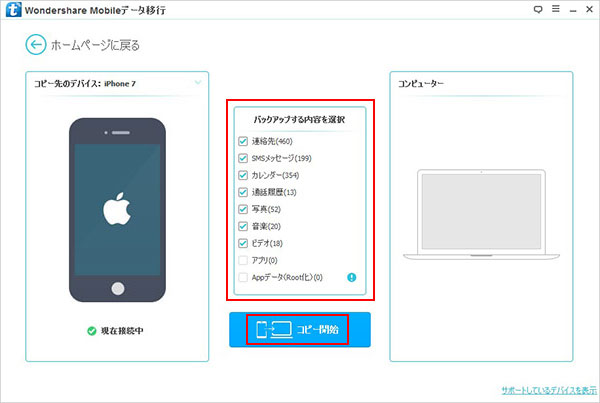
3ステップで、携帯のデータはちゃんとパソコンにバックアップされます。本製品の「復元」機能で、バックアップされたデータをいつでも簡単に携帯まで復元できます。皆さんもiPhone と Androidなどの携帯を買い替え・機種変更時にデータのバックアップ&復元でお悩みであれば是非当Wondershare Mobileデータ移行をお試しください。 きっとあなたのお力になれると思います。

ouou
Editor
コメント(0)